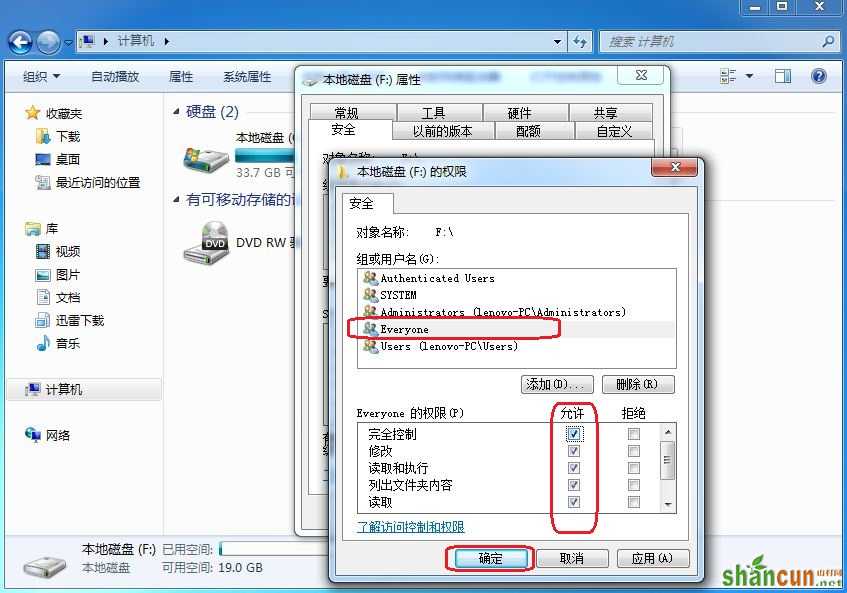测试系统:以Windows 7 操作系统设置为例,实测 Windows 7、Windows 8、 Windows 8.1系统设置方法完全相同。
1. 对需要设置权限的分区或者文件夹上单击鼠标右键,选择“属性”;
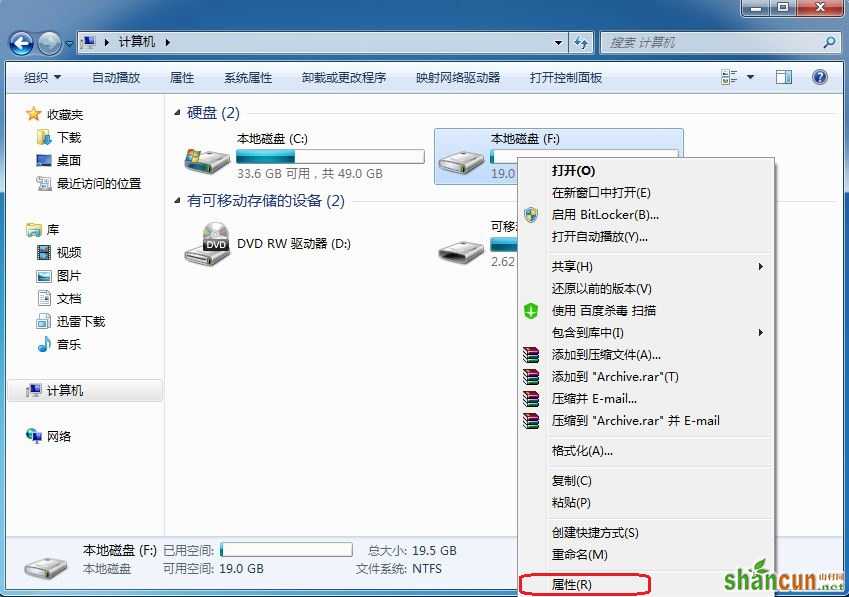
2. 在弹出的对话框中,转到“安全”选项卡,找到并单击“编辑”;
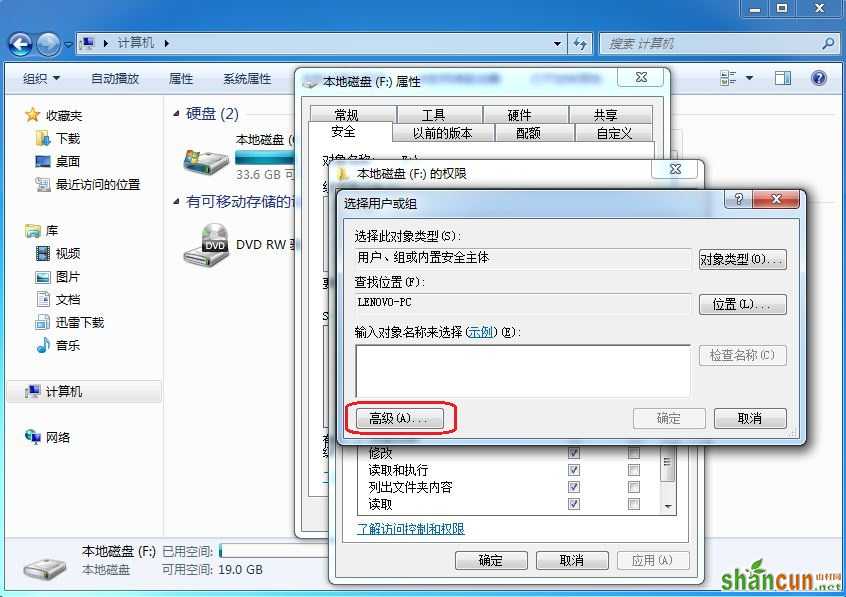
3. 在随后打开的“权限”对话框中找到并单击“添加”按钮;
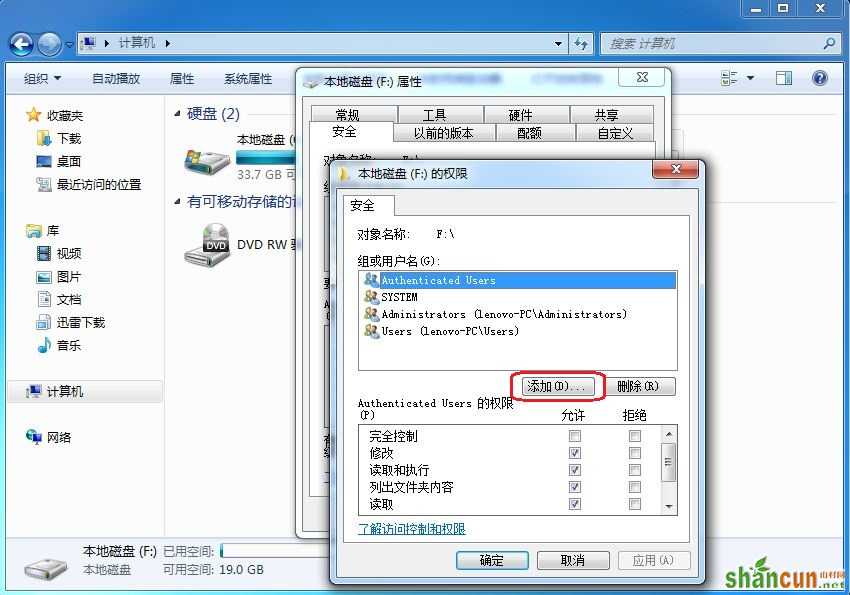
4. 在随后出现的“选择用户组”界面,单击底部“高级”按钮;
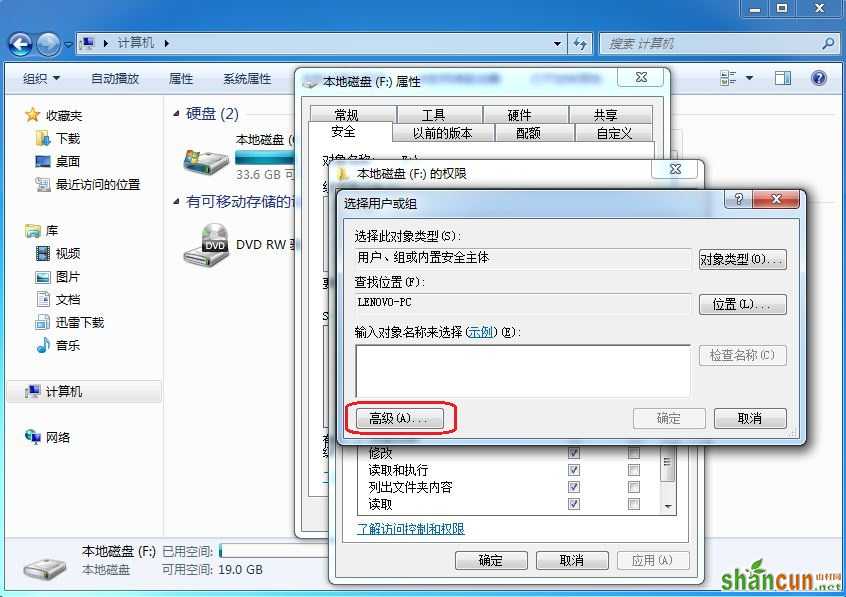
5. 在“选择用户或组”界面,单击右侧“立即查找”按钮,在底部出现的搜索结果里面,用鼠标拖动滚动条,找到 Everyone,单击选中后,单击“确定”按钮;
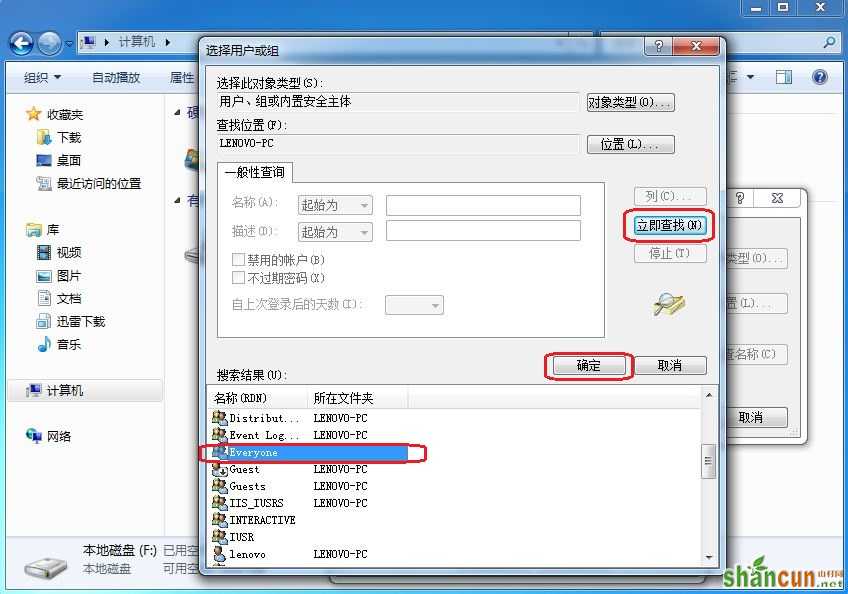
6. 返回“选择用户或组”界面后,在“输入对象名称来选择(示例)(E)”里面已经多出来一个 Everyone 用户,单击“确定”;
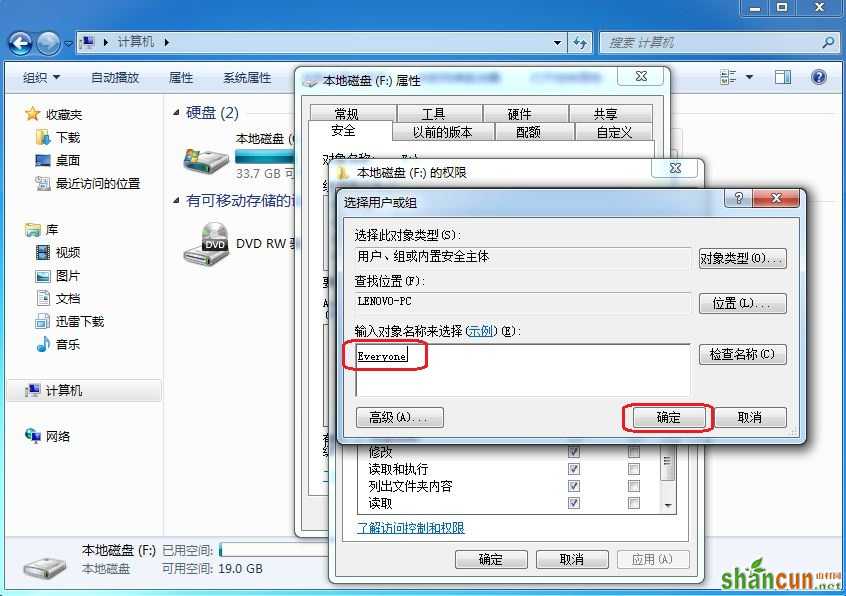
7. 返回到“本地磁盘(F:)权限”界面后,勾选“完全控制”或者其他选项,完成后单击“确定”,权限设置就完成了。